经验直达:
- Excel表怎么用
- Excel有什么公式与函数以及怎么使用
- EXCEL中的VLOOKUP函数怎么用
一、Excel表怎么用
1、电脑打开电子表格,了解度,然后输入公式 。
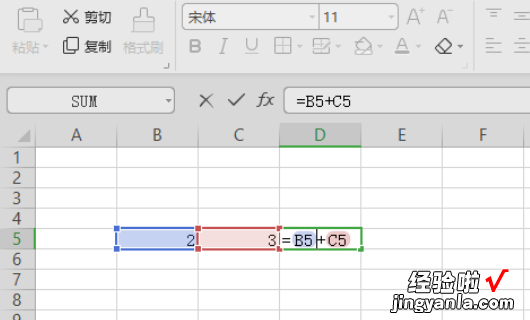
2.选择公式中的单元格输入,按下Ctrl键进行复制,并将Ctrl键粘贴到它旁边的单元格中 。
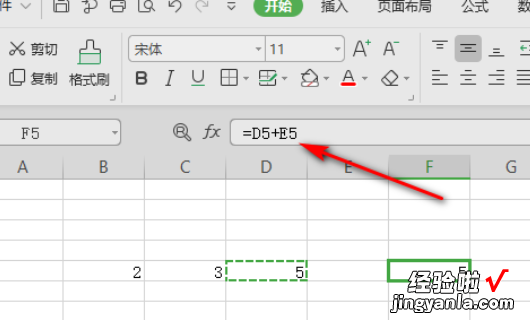
3.或者选择带有公式的单元格并向下拖动以复制公式 。
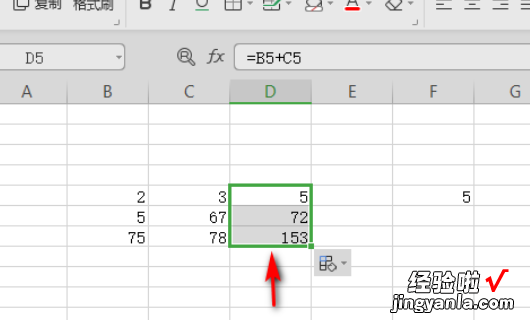
扩展资料:
用处:
1、表格处理
Excel的一个突出的特点是采用表格方式管理数据 , 所有的数据、信息都以二维表格形式(工作表)管理,单元格中数据间的相互关系一目了然 。
从而使数据的处理和管理更直观、更方便、更易于理解 。对于日常工作中常用的表格处理操作,例如,增加行、删除列、合并单元格、表格转置等操作,在Excel中均只需简单地通过菜单或工具按钮即可完成 。
2、数据分析
除了能够方便地进行各种表格处理以外,Excel具有一般电子表格软件所不具备的强大的数据处理和数据分析功能 。
它提供了包括财务、日期与时间、数学与三角函数、统计、查找与引用、数据库、文本、逻辑和信息等九大类几百个内置函数,可以满足许多领域的数据处理与分析的要求 。
3、图表制作
图表是提交数据处理结果的最佳形式 。通过图表,可以直观地显示出数据的众多特征,例如数据的最大值、最小值、发展变化趋势、集中程度和离散程度等都可以在图表中直接反映出来 。Excel具有很强的图表处理功能 。
二、Excel有什么公式与函数以及怎么使用
在Excel中,可以使用公式快速计算表格中的各种数据 。下面简要介绍公式组合、运算符、通配符、数组公式,为掌握公式的使用打下基础 。下面我们来看看Excel公式的基本应用,一起来看看到底Excel有什么公式与函数以及怎么使用,感兴趣的小伙伴就千万不要走开了~
Excel公式与函数以及使用说明:
一、公式的组成
公式由一系列单元格的引用、函数及运算符等组成,是对数据进行计算和分析的等式 。例如公式“=B3 SUM(A1:A3)”,其中“=”和“ ”是运算符 , “B3”是单元格引用,“SUM(A1:A3)”是函数 。
标识符:在Excel表格中输入函数式时,必须先输入“=”,“=”通常被称为函数式的标识符 。
函数名称:函数要执行的运算,位于标识符的后面 , 通常是其对应功能的英文单词缩写 。
函数参数:紧跟在函数名称后面的是一对半角圆括号“()” , 被括起来的内容是函数的处理对象 , 即函数参数 。
而进一步,来看看函数参数,我们会发现,函数参数既可以是常量(如“1”)或公式(如“B3>A3”),也可以是其他函数 。常见的函数参数类型有以下几种 。
常量参数:主要包括文本(如“苹果”)、数值(如“1”)及日期(如“2020-3-14”)等内容 。
逻辑值参数:主要包括逻辑真(如“TRUE”)、逻辑假(如“FALSE”)及逻辑判断表达式等 。
单元格引用参数:主要包括引用单个单元格(如“A1”)和引用单元格区域(如“A1:C2”)等 。
函数式:在Excel中可以使用一个函数式的返回结果作为另一个函数式的参数,这种方式称为函数嵌套 。
此外,在Excel中 , 逗号和空格是比较特殊的两个运算符 。使用逗号分隔两个单元格区域时,说明在一个公式中需要同时使用这两个区域,如COUNT(A2:B7,A4:B9)表示统计A2:B7和A4:B9单元格区域中包含数字的单元格总数 。若为COUNT(A2:B7A4:B9),即中间为空格,则表示要得到这两个区域的交集,也就是A2:B7和A4:B9的交叉部分,包含A4、A5、A6、A7、B4、B5、B6、B7这8个单元格 。
通常情况下,系统并不会按照Excel限定的默认运算符对公式进行计算,而是通过特定的方向改变计算公式来得到所需结果,此时就需要强制改变公式运算符的优先顺序 。例如公式:
=A1 A2*A3 A4
上面的公式遵循的计算顺序为:先计算乘法运算A2*A3,然后再执行加法运算,即上一步运算结果加上A1和A4的结果 。但是,如果希望上面的公式A3先与A4相加 , 再进行其他运算,就需要用圆括号将A3和A4括起来,即
=A1 A2*(A3 A4)
此时公式将按照新的运算顺序计算:先计算A3与A4的和 , 然后再将所得结果乘以A2,最后的计算结果与A1相加 。与之前所得结果不同,通过使用圆括号改变了运算符的优先级顺序 , 从而改变了公式运算所得的结果 。
提示:在使用圆括号改变运算符优先级顺序时,圆括号可以嵌套使用,当有多个圆括号时 , 最内层的圆括号优先运算 。三、输入公式
选择好需要输入公式的单元格,就可以输入公式了,公式可以在单元格或编辑栏中输入 。首先需要输入一个“=”,告知Excel这是一个公式的开始,然后输入运算项和运算符,输入完毕按“Enter”键后计算结果就会显示在单元格内 。手动输入和使用鼠标辅助输入为输入公式的两种常用方法,下面分别进行介绍 。
1.手动输入
以在“职工工资统计表”中计算“应发工资”为例 , 手动输入公式的方法为:打开“职工工资统计表”工作簿,在F4单元格内输入公式“=C4 D4 E4”,按“Enter”键 , 即可在F4单元格中显示计算结果 。
2.使用鼠标辅助输入
在引用单元格较多的情况下,比起手动输入公式,有些用户更习惯使用鼠标辅助输入公式,方法如下 。
步骤1:打开“职工工资统计表”工作簿,在F5单元格内输入等号“=” , 然后单击C5单元格,此时该单元格周围出现闪动的虚线边框,可以看到C5单元格被引用到了公式中 。
步骤2:在F5单元格中输入运算符“ ”,然后单击D5单元格 , 此时D5单元格也被引用到了公式中 。用同样的方法引用E5单元格 。操作完毕后按“Enter”键确认公式的输入,此时即可得到计算结果 。
此外,还可以以非“=”符号开头输入公式 。一般情况下,我们使用“=”符号开头输入公式 。其实,使用“ ”和“-”符号开头,也可以输入公式 。
在要输入公式的单元格中,先输入“ ”符号 , 再输入相关运算符和函数,然后按“Enter”键,程序会自动在公式前加上“=”符号 。
在要输入公式的单元格中,先输入“-”符号 , 再输入相关运算符和函数,然后按“Enter”键 , 程序会自动在公式前加上“=”符号,并将第一个数据当作负值来计算 。
四、修改公式
在Excel中创建了公式后 , 如果发现公式有误,需要对公式进行修改,可以按照修改单元格数据的方法进行 。方法为:选中要修改公式的单元格,将光标定位到编辑栏中,根据需要修改公式,然后按“Enter”键确认即可 。
提示:如果需要输入新的公式替换原有公式 , 只要选择目标单元格,然后输入新公式即可 。五、移动和复制公式
在Excel表格中可以任意移动和复制公式到其他单元格中,目标位置可以是当前工作表 , 也可以是当前工作簿中的其他工作表 , 或其他工作簿中的工作表 。不管是哪一种情况,移动与复制方式都基本类似 。
1.移动公式
将公式从一个单元格移动到另一个单元格的方法有以下两种 。
将光标移动到公式所在单元格边上,当光标变为十字箭头时 , 按住鼠标左键拖动,到达目标单元格后释放鼠标即可 。
右击公式所在单元格,在弹出的快捷菜单中选择“剪切”命令(或按“Ctrl X”组合键),然后右击目标单元格 , 在弹出的快捷菜单中单击“粘贴”命令(或按“Ctrl V”组合键) 。移动公式时Excel不会改变公式中单元格的引用类型 。
2.复制公式
在Excel中创建了公式后,如果想将公式复制到其他单元格中,可以参照复制单元格数据的方法进行 。操作如下 。
将公式复制到一个单元格中:选中需要复制的公式所在的单元格,按“Ctrl C”组合键,然后选中需要粘贴公式的单元格,按“Ctrl V”组合键即可完成公式的复制 , 并显示出计算结果 。
将公式复制到多个单元格中:选中需要复制的公式所在的单元格 , 将光标指向该单元格的右下角 , 当光标变为 形状时按住鼠标左键向下拖动,拖至目标单元格时释放鼠标,即可将公式复制到光标所经过的单元格中,并显示出计算结果 。
总结:在Excel中,利用公式和函数可以进行数据的运算和分析 。一旦熟练掌握了公式和函数的使用,就可以大大提高办公效率 。但在此之前,掌握公式与函数的基础也是非常有必要的 。好了,关于“Excel有什么公式与函数以及怎么使用?”我们就精彩分享完成了,希望你能够很好的学习掌握Excel公式函数的使用方法哦~
三、EXCEL中的VLOOKUP函数怎么用
1、姓名及其对应的的月收入 。
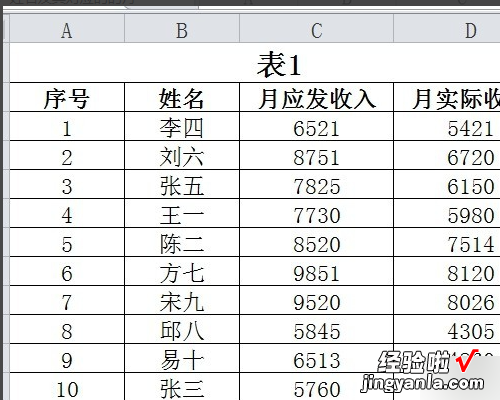
2、现在需要查找表1中某些人的对应的月实际收入,如下表2,当由于数据比较多不方便一一查找时,可以使EXCEL中的公式 VLOOKUP快速查找匹配出相应的数据 。
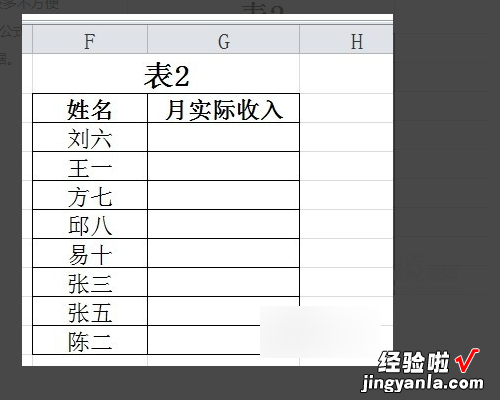
3、首先需设置单元格格式,将表1中查找列( B列、C列及D列)及表2中查找列(F列)格式设置如下图所示:数据——分裂——分隔符号——分号——文本 。

4、必须逐列设置,不可直接选择两列设置;目标值列须放在查找对应值列的后面,该例中的D列(目标值列)须放在B列(查找对应值列)的后面 。
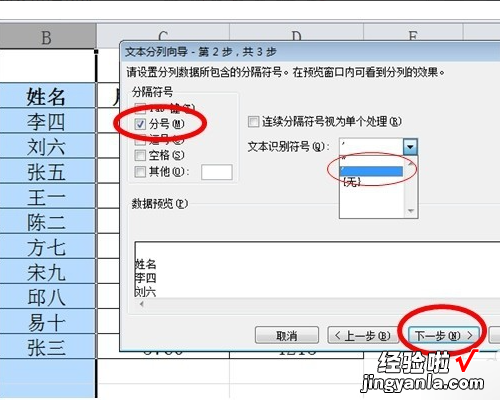
5、将需要插入匹配值列(如表2中的G列)的单元格式设置如下图所示:右键单击——设置单元格格式——常规 。
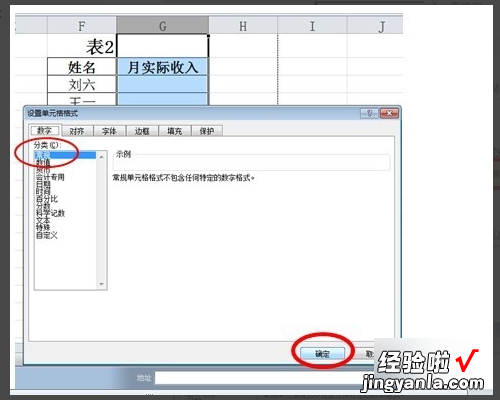
【Excel有什么公式与函数以及怎么使用 Excel表怎么用】6、在Range_lookup处输入0或1,0(即False)表示大致匹配,1(即True)表示精确匹配;按确定即可得到结果 , 拉该单元格即可剩余对应值的结果 。
